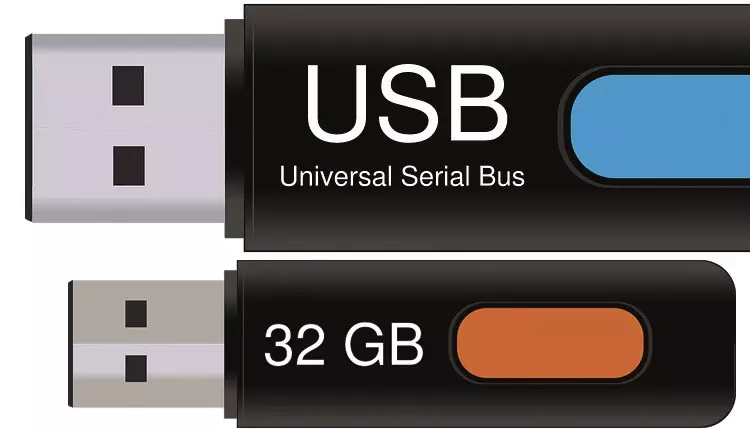
طريقة اصلاح الفلاش ميموري المعطوب Currupted USB Flash Drive
قد تنزعج الى الحد الذي تكيل معه الشتائم للصين ومنتجاتها وتثار غضبا على الاموال التي فقدتها هباءا عند شرائك لوحدة تخرين خارجية “فلاش ميموري” بسعة تخزينية عالية ولتجدها بعد فترة قليلة من الزمن وقد توقفت عن العمل ورفض نظام التشغيل التعاطي معها بظهور رسالة تفيد بالخلل او بكونها معطوبة Currupted.
لسنا هنا لنخوض بالاسباب التي وصلت معها هذه الفلاشة الى هذا الحال بقدر عرض افضل الحلول واكثرها مجاعة والتي من خلالها ستتمكن من اصلاح الخلل واعادة الروح الى الفلاش ميموري.
ان لم تتمكن هذه الطريقة من اصلاح تلك المشكلة التي تمنع النظام مع التعامل مع الفلاشة فليس امامك الا التسليم بانتهاء عمرها الافتراضي.
طريقة اصلاح الفلاش ميموري المعطوب Currupted USB Flash Drive
نشير هنا الى اسباب الراجحة لهذه المشكلة هو خلل في نظام الملفات فمتى قمت بوصل الفلاش ميموري بمنفذ الـ USB وظهرت رسالة تفيد بضرورة القيام بعمل فورمات لها.. وقمت بذلك فعليا وانتهى الامر برسالة تفيد فشل عملية الفورمات !! وليس امامك من حلول اخرى للتواصل مع المساحة التخزينية… ستجد ان الخطوات التالية هي اقصى مايمكن اللجوء اليه من حلول.

وابدأ بتنفيذ الاوامر التالية تباعا.
اكتب الامر diskpart واضغط Enter ثم list disk واضغط Enter.
سيعرض لك هذا الامر الاقراص التخزينية , وبطبيعة الحال ستجد القرص الصلب بسعته التي ستتعرف عليها بنفسك وكذلك الحال مع الفلاش ميموري وسعته التي ستظهر الى جانبه.
اعمل هنا على اختيار اسم الفلاش ميموري ورقمه الذي يشير اليه disk 1 او disk 2 في الامر التالي:
select disk 1
اكتب الامر clean واضغط enter.
اكتب الامر create partition primary
ثم اكتب format fs=fat32 quick







